À sa sortie, fin 2009, Pastebot s’était fait remarquer par sa bonne idée, jamais vue encore sur l’App Store. Quelques années avant Tweetbot, cette app iOS enregistrait en continu le presse-papier et permettait de retrouver un élément copié et même de le transférer sur un Mac. Malheureusement, il n’y avait pas encore de fonctions autorisées par Apple pour le faire et l’app n’a pas survécu aux restrictions imposées à l’époque par la boutique.
Près de sept ans plus tard, Pastebot signe son retour… mais sur Mac. Une première bêta publique du gestionnaire de presse-papier est proposée gratuitement sur le site de l’éditeur et l’application sera vendue à terme sur le Mac App Store, à un prix qui reste encore à déterminer.
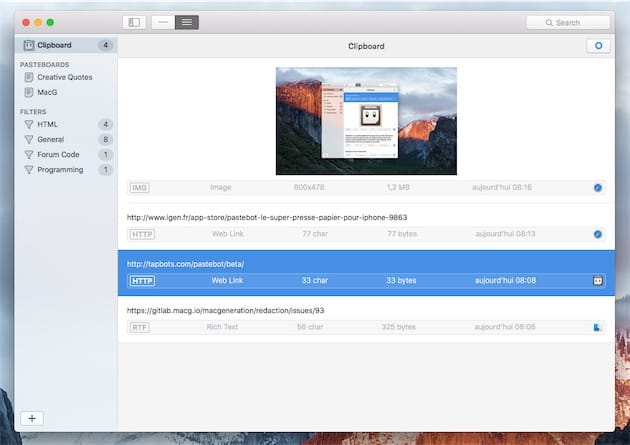
Pour le moment, Pastebot ne fonctionne que sur Mac et que sur un seul ordinateur. La version finale synchronisera ses données entre plusieurs Mac, via iCloud, et Tapbots envisagera peut-être de sortir une nouvelle version sur iOS, mais uniquement si le succès est au rendez-vous. On apprend d’ailleurs dans l’article publié pour l’occasion sur le blog de l’éditeur que le travail avait commencé à l’origine sur macOS, et non sur iOS.
Comme tous ses concurrents, Pastebot fonctionne à l’arrière-plan et conserve tout ce qui est copié sur le Mac, que ce soit du texte, un lien ou même une image. Si vous avez besoin de retrouver un élément copié, vous pouvez alors afficher l’interface principale de l’app ou passer par le menu rapide accessible avec un raccourci clavier (⌘⇧V par défaut) et par la barre de menu de macOS. Un champ de recherche permet de trouver un élément et il suffit alors d’appuyer sur la touche retour ou de cliquer sur une ligne pour coller le texte ou l’image directement dans l’app au premier plan.

Jusque-là, rien de très original. Là où Pastebot se distingue néanmoins, c’est pour ses filtres, déjà présents dans la version iOS, mais beaucoup plus puissants ici. Grâce à eux, vous pouvez agir sur le contenu copié et le modifier : par exemple, vous pouvez passer du texte en majuscules ou l’inverse ou vous pouvez convertir un texte mis en forme en texte brut. Mais les exemples intégrés vont plus loin : l’app permet de créer du code HTML valide à partir d’un texte copié, d’encoder ou de décoder des URL ou même de convertir des smileys textes en emoji ou au contraire de retirer des emojis.
La première bêta intègre déjà une dizaine de filtres de base que vous pourrez combiner pour créer des filtres assez puissants. Et avec le filtre chercher/remplacer compatible avec les expressions régulières, Pastebot peut aller très loin si vous maîtrisez cette fonction. Pour l’heure, l’accès aux filtres est encore un petit peu contraignant, mais l’interface pourra facilement évoluer et c’est indéniablement une fonction intéressante.
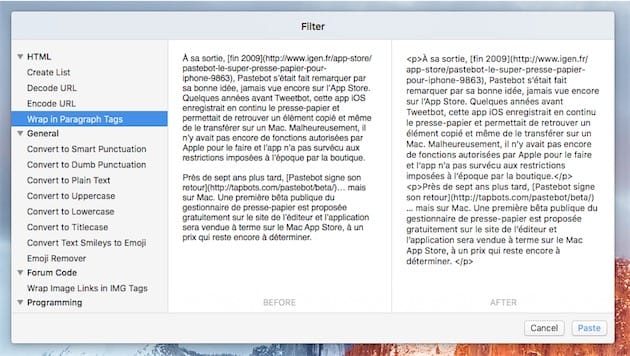
Pour finir, signalons la présence des « Pasteboards » qui sont en fait des éléments copiés que vous voulez conserver. Ces textes et images sont sauvegardés dans des dossiers et ils peuvent être associés à un raccourci clavier pour les insérer sans passer par l’interface de Pastebot.
Pastebot est gratuit pendant la bêta, uniquement en anglais et nécessite OS X 10.11 au minimum.












